Odnawianie certyfikatu APN dla rozwiązania Workspace ONE
Summary: Odnawianie certyfikatu APN dla rozwiązania Workspace ONE w celu zachowania funkcji MDM na urządzeniach z systemem iOS. Postępuj zgodnie ze szczegółowymi instrukcjami, aby uniknąć przerw w komunikacji i lepiej zarządzać urządzeniami. ...
Instructions
Dotyczy produktów:
- Workspace ONE
Certyfikaty APN na urządzeniach z systemem iOS muszą być odnawiane co roku, aby zachować funkcjonalność MDM. Brak ważnego certyfikatu APN uniemożliwia zarządzane urządzeniami z systemem iOS. W przypadku wygaśnięcia certyfikatu APN należy wygenerować nowy certyfikat APN, a wszystkie uprzednio zarejestrowane urządzenia należy zarejestrować ponownie.
Poniższe wskazówki przedstawiają ten proces ze szczegółami. Proces ma dwa wymagania:
- W przypadku rozwiązania Workspace ONE zalecane jest używanie przeglądarki Google Chrome lub Mozilla Firefox. Internet Explorer może pobrać wymagane pliki w niewłaściwym formacie (w tym przypadku JSON).
- Po kliknięciu przycisku Renew (Odnów) w oknie certyfikatów APNs dla MDM nie należy opuszczać ani zamykać tego okna. Po kliknięciu opcji Renew (Odnów) każdy plik .plist jest unikatowy, co czasami powoduje wystąpienie niezgodności podczas przesyłania pliku .pem od strony Apple.
Etapy odnawiania certyfikatu APN:
W przypadku korzystania z innych poświadczeń lub odnawiania innego certyfikatu użytkownik nie odnawia certyfikatu, ale generuje nowy. Zastosowanie nowego certyfikatu w konsoli administracyjnej Workspace ONE powoduje przerwanie komunikacji między konsolą administracyjną Workspace ONE a urządzeniami z systemem iOS, które były powiązane z oryginalnym certyfikatem. W takiej sytuacji należy ponownie zarejestrować każde urządzenie z systemem iOS powiązane z oryginalnym certyfikatem. Użycie tych samych poświadczeń Apple ID i certyfikatu przy odnawianiu pozwala uniknąć konieczności ponownego rejestrowania wszystkich urządzeń z systemem iOS.
- Przejdź do pozycji Groups & Settings > All Settings > Devices & Users > Apple > APNs For MDM.
Uwaga: zapisz certyfikat identyfikacji użytkownika (UID), który ma zostać odnowiony. Jest on wskazany szczegółowo w czerwonym polu poniżej. Jeśli w portalu Apple Push Certificate Portal zarejestrowano więcej niż jeden certyfikat APNs, aby zidentyfikować i odnowić prawidłowy certyfikat, należy skorzystać z identyfikatora UID.
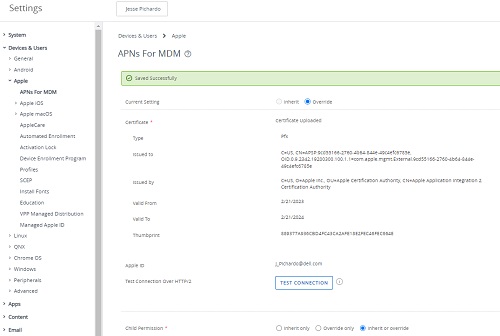
- Kliknij przycisk Renew (Odnów).
- Postępuj zgodnie z instrukcjami wyświetlanymi na ekranie, aby wyświetlić instrukcje, a następnie kliknij plik MDM_APNsRequest.plist, aby pobrać żądanie certyfikatu Workspace ONE. Po jego pobraniu kliknij opcję Go to Apple (Przejdź do firmy Apple).
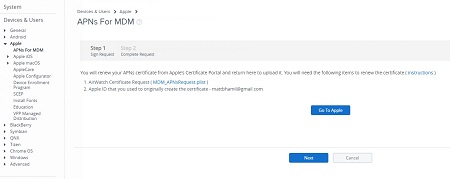
- Zaloguj się do witryny Apple Push Certificates Portal, korzystając z tego samego identyfikatora Apple ID, który był używany do logowania i przesłania żądania oryginalnego certyfikatu. Jeżeli używasz uwierzytelniania dwuskładnikowego, zweryfikuj swoją tożsamość, wprowadzając kod weryfikacyjny.
Jeśli przycisk Go to Apple (Przejdź do firmy Apple) nie przekierowuje do portalu, otwórz nową kartę i przejdź na stronę: https://identity.apple.com/pushcert/.
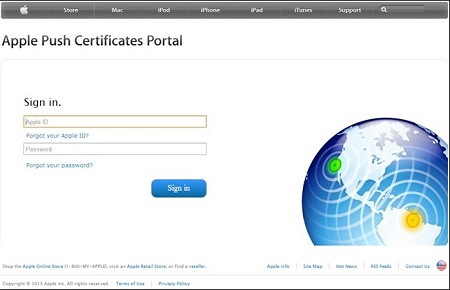
- Jeśli masz więcej niż jeden certyfikat w portalu, w witrynie Apple Push Certificates Portal wybierz ikonę, aby wyszukać prawidłowe certyfikaty za pomocą identyfikatora UID. Kliknij przycisk Renew (Odnów) dla certyfikatu, który wygasa.
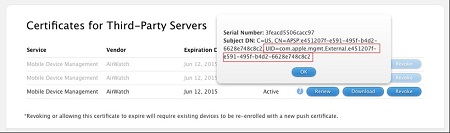
- Kliknij opcję Choose File i przejdź do pliku CSR z podpisem Workspace ONE pobranego w kroku 3; jego nazwa powinna brzmieć MDM_APNsRequest.plist. Wybierz opcję Upload (Prześlij).
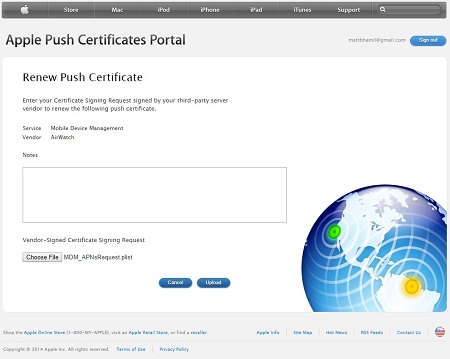
- Na ekranie potwierdzenia wybierz opcję Download (Pobierz), aby pobrać nowy certyfikat z portalu Apple Portal.
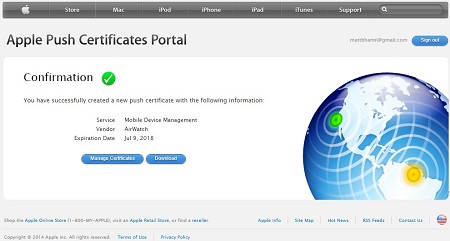
- Przejdź do konsoli Workspace ONE w przeglądarce i na stronie kroku 1 APN for MDM wybierz opcję Next.
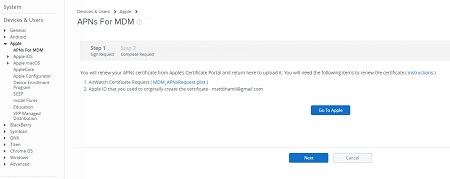
- W górnym polu wybierz opcję Upload, a następnie na kolejnym ekranie wybierz opcję Choose File. Następnie znajdź i wybierz plik MDM_Workspace ONE_Certificate.pem pobrany w kroku 7 i wybierz opcję Open. Spowoduje to powrót do strony kroku 2 APN for MDM. W polu na dole wprowadź identyfikator Apple ID, który był użyty do zalogowania się w kroku 4.
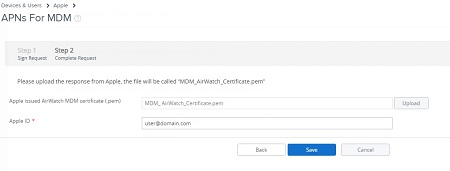
- Po wypełnieniu obu pól wybierz opcję Save (Zapisz). Jest to działanie z ograniczeniami, więc aby autoryzować zmiany, należy najpierw podać swój zabezpieczający kod PIN. Zostanie wyświetlony ekran podsumowania APNs for MDM z komunikatem o pomyślnym zapisaniu.
Uwaga: podczas generowania i odnawiania w grupie organizacji najwyższego poziomu należy ustawić grupy podrzędne tak, aby dziedziczyły lub zastępowały ustawienia.
Aby skontaktować się z pomocą techniczną, przejdź do sekcji Numery telefonów międzynarodowej pomocy technicznej Dell Data Security.
Przejdź do TechDirect, aby wygenerować zgłoszenie online do pomocy technicznej.
Aby uzyskać dodatkowe informacje i zasoby, dołącz do Forum społeczności Dell Security.
